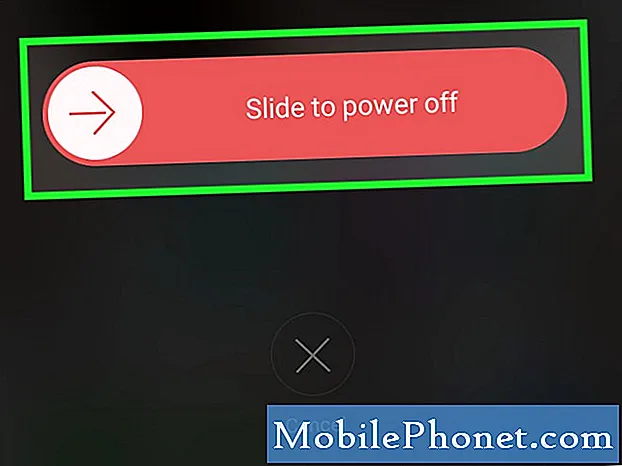Rastgele yeniden başlatmalar, ciddi bir ürün yazılımı sorununun işaretidir. Bir ürün yazılımı güncellemesinden sonra meydana gelmediklerinden çok daha fazla, ancak sürekli kilitlenmeye devam eden üçüncü taraf uygulamalarının da açıklanamayan yeniden başlatmalara neden olacağı durumlarla karşılaştık. Samsung Galaxy A7'nin sahibi olan okuyucularımızdan oldukça fazla şikayet aldık, bu yüzden bu sorunu çözme gereği duyuyoruz.

Sorun giderme: Bu tür bir sorun ilk kez ortaya çıktığında, bunun telefonla ilgili geçici bir sorun olabileceğini düşünürsünüz. Sonra tekrar olduğunda, özellikle telefon yeniden başlatıldığında önemli bir şey yaptığınızda sinirlenmeye başlarsınız. Normalden daha sık ortaya çıktığında, hayal kırıklığı ortaya çıktığında ve bazen özellikle telefon hala yeniyse biraz paniğe kapılabilirsiniz.
Galaxy A7'nin sahiplerinden yalnızca birkaç tane almamıza rağmen, aslında okuyucularımızdan bu sorunla ilgili oldukça fazla rapor aldık. Yine de, şu anda bu sorundan rahatsız olan okuyucularımızın yararına bu sorunu ele alma ihtiyacı hissediyoruz. Tüm söylenenlere rağmen, işte yapmanız gerekenler:
1. Adım: Tüm üçüncü taraf uygulamaları devre dışı bırakıldığında telefonun kendi kendine yeniden başlayıp başlamadığını öğrenin
Açıkçası, bu sorunun telefonunuza yüklediğiniz üçüncü taraf uygulamalardan birinin veya birkaçının neden olma olasılığını dışlamaya çalışıyoruz. Telefonu güvenli modda çalıştırarak, telefonunuzdaki tüm üçüncü taraf unsurlarını gerçekten devre dışı bırakmış olursunuz. Bu soruna bunlardan biri neden oluyorsa, sorun bu modda olmamalıdır. Yani, telefonunuzu güvenli modda şu şekilde başlatırsınız:
- Cihazı kapatın.
- Cihaz adının bulunduğu ekranın ilerisindeki Güç tuşunu basılı tutun.
- Ekranda 'SAMSUNG' göründüğünde, Güç tuşunu bırakın.
- Güç tuşunu bıraktıktan hemen sonra Sesi kısma tuşunu basılı tutun.
- Cihaz yeniden başlatmayı tamamlayana kadar Sesi kısma tuşunu basılı tutmaya devam edin.
- Güvenli mod, ekranın sol alt köşesinde görüntülenecektir.
- "Güvenli Mod" u gördüğünüzde Sesi kısma tuşunu bırakın.
Telefonunuzu bu modda açmanız sorunu çözmez, ancak soruna neden olan üçüncü taraf uygulamalar olup olmadığına dair size bir ipucu verecektir. Bu nedenle, güvenli moddayken, performansta bir fark olup olmadığını ve telefonun kendi kendine yeniden başlayıp başlamadığını görmek için telefonunuzu yakından izleyin.
Telefonun bu modda kendi kendine yeniden başlamayacağını varsayarsak, bu, yüklediğiniz uygulamalardan birinin veya birkaçının bu soruna neden olduğu anlamına gelir. Bu durumda, hangi uygulama olduğunu bilmediğimiz için, güncellenmesi gereken uygulamalar olup olmadığını bulmaya çalışın ve bazıları zaten eski olabileceğinden bunları güncelleyin:
- Herhangi bir Ana ekrandan Uygulamalar simgesine dokunun.
- Play Store'a dokunun.
- Menü tuşuna ve ardından Uygulamalarım'a dokunun. Uygulamalarınızın otomatik olarak güncellenmesini sağlamak için Menü tuşuna dokunun, Ayarlar'a dokunun ve ardından onay kutusunu seçmek için Uygulamaları otomatik güncelle'ye dokunun.
- Aşağıdaki seçeneklerden birini seçin:
- Tüm uygulamaları mevcut güncellemelerle güncellemek için Güncelle [xx] seçeneğine dokunun.
- Tek bir uygulamaya dokunun ve ardından tek bir uygulamayı güncellemek için Güncelle'ye dokunun.
Bununla birlikte, soruna neden olduğunu düşündüğünüz bazı uygulamalarınız varsa, önbelleklerini ve verilerini temizleyerek bunları tek tek sıfırlamanız gerekir ve bu işe yaramazsa, bunları kaldırmak için kaldırmanız gerekir. telefon bundan sonra mükemmel çalışıyor.
Galaxy A7'de uygulama önbelleği ve veriler nasıl temizlenir
- Herhangi bir Ana ekrandan Uygulamalar simgesine dokunun.
- Ayarlar'a dokunun.
- Uygulamalar'a dokunun.
- Uygulama yöneticisi'ne dokunun.
- Varsayılan listede istenen uygulamaya dokunun veya önceden yüklenmiş uygulamaları görüntülemek için DAHA FAZLA> Sistem uygulamalarını göster öğesine dokunun.
- Depolama'ya dokunun.
- Verileri temizle'ye ve ardından Tamam'a dokunun.
- Önbelleği temizle'ye dokunun.
Galaxy A7'nizden uygulamalar nasıl kaldırılır
- Herhangi bir Ana ekrandan Uygulamalar simgesine dokunun.
- Ayarlar'a dokunun.
- Uygulamalar'a dokunun.
- Uygulama yöneticisi'ne dokunun.
- İstenen uygulamaya dokunun
- Kaldır'a dokunun.
- Onaylamak için Kaldır'a tekrar dokunun.
Sorunun çözülüp çözülmediğini onaylamak için telefonunuzu birkaç kez yeniden başlatmanız gerekebilir ve tüm bunları yaptıktan sonra telefonun kendi kendine yeniden başlayıp başlamadığını bilmek için gözleminize devam etmeniz gerekebilir.
Adım 2: Tüm sistem önbellekleri yeni olsa bile yine de yeniden başlatılır mı?
Telefonun güvenli moddayken kendi kendine yeniden başlatıldığını varsayarsak, yapmanız gereken bir sonraki şey budur. Bu, bu sorunun bazı bozuk sistem önbelleklerinden kaynaklanma olasılığını ortadan kaldıracaktır. Bildiğiniz gibi, önbellekler herhangi bir uyarı olmadan bozulur ve bu olduğunda ve sistem bunları kullanmaya devam ettiğinde, rastgele yeniden başlatmalar da dahil olmak üzere performansla ilgili sorunlar ortaya çıkabilir. Bunun için telefonunuzu Kurtarma Modunda çalıştırmanız ve ardından önbellek bölümünü silmeniz gerekir:
- Cihazı kapatın.
- Sesi Açma tuşunu ve Giriş tuşunu basılı tutun, ardından Güç tuşunu basılı tutun.
- Cihaz logosu ekranı görüntülendiğinde, yalnızca Güç tuşunu bırakın
- Android logosu görüntülendiğinde, tüm tuşları bırakın ("Sistem güncellemesini yükleme", Android sistem kurtarma menüsü seçeneklerini göstermeden önce yaklaşık 30 - 60 saniye gösterecektir).
- 'Önbellek bölümünü sil'i vurgulamak için Sesi kısma tuşuna birkaç kez basın.
- Seçmek için Güç tuşuna basın.
- "Evet" i vurgulamak için Sesi kısma tuşuna basın ve seçmek için Güç tuşuna basın.
- Önbellek silme bölümü tamamlandığında, "Sistemi şimdi yeniden başlat" vurgulanır.
- Cihazı yeniden başlatmak için Güç tuşuna basın.
Telefonunuzun aktif hale gelmesini bekleyin ve ardından kendi kendine yeniden başlayıp başlamadığını görmek için gözleminize devam edin. Eğer öyleyse, bir sonraki adımı yapmaktan başka seçeneğiniz yoktur.
3. Adım: Fabrika ayarlarına döndürüldüğünde hâlâ yeniden başlayıp başlamayacağını görmeye çalışın
Önbellek bölümünü sildikten ve telefon kendi kendine yeniden başlatıldıktan sonra, fabrika varsayılan ayarlarına geri döndürme zamanı gelmiştir. Bu bize sorunun ürün yazılımında olup olmadığını veya donanımda bazı sorunlar olup olmadığını söyleyecektir. Ancak sıfırlamadan önce, önemli dosyalarınızı ve verilerinizi sıfırlama sırasında silinecekleri için yedeklediğinizden emin olun. Yedeklemeden sonra, kilitlenmemek için telefonunuzun Fabrika Sıfırlama Korumasını devre dışı bıraktığınızdan emin olun.
Samsung Galaxy A7 Fabrika Sıfırlama Koruması nasıl devre dışı bırakılır
- Ana ekrandan Uygulamalar simgesine dokunun.
- Ayarlar'a dokunun.
- Hesaplar'a dokunun.
- Google'a dokunun.
- Google Kimliği e-posta adresinize dokunun. Birden fazla hesap kurulumunuz varsa, her hesap için bu adımları tekrarlamanız gerekecektir.
- Diğer'e dokunun.
- Hesabı kaldır'a dokunun.
- HESABI KALDIR seçeneğine dokunun.
Galaxy A7'de ana sıfırlama nasıl yapılır
- Cihazı kapatın.
- Sesi Açma tuşunu ve Giriş tuşunu basılı tutun, ardından Güç tuşunu basılı tutun.
- Cihaz logosu ekranı görüntülendiğinde, yalnızca Güç tuşunu bırakın
- Android logosu görüntülendiğinde, tüm tuşları bırakın ("Sistem güncellemesini yükleme", Android sistem kurtarma menüsü seçeneklerini göstermeden önce yaklaşık 30 - 60 saniye gösterecektir).
- "Verileri sil / fabrika ayarlarına sıfırla" yı vurgulamak için Sesi kısma tuşuna birkaç kez basın.
- Seçmek için Güç düğmesine basın.
- "Evet - tüm kullanıcı verilerini sil" vurgulanana kadar Sesi kısma tuşuna basın.
- Ana sıfırlamayı seçmek ve başlatmak için Güç düğmesine basın.
- Ana sıfırlama tamamlandığında, "Sistemi şimdi yeniden başlat" vurgulanır.
- Cihazı yeniden başlatmak için Güç tuşuna basın.
Telefonunuzu Ayarlar menüsünden de sıfırlayabilirsiniz…
- Ana ekrandan Uygulamalar simgesine dokunun.
- Ayarlar'a dokunun.
- Yedekle ve sıfırla'ya dokunun.
- İsterseniz, kaydırıcıyı AÇIK veya KAPALI konuma getirmek için Verilerimi yedekle'ye dokunun.
- İsterseniz, kaydırıcıyı AÇIK veya KAPALI konuma getirmek için Geri Yükle'ye dokunun.
- Fabrika verilerine sıfırla'ya dokunun.
- Cihazı sıfırla'ya dokunun.
- Ekran kilidiniz açıksa, PIN kodunuzu veya şifrenizi girin.
- Devam'a dokunun.
- Tümünü sil'e dokunun.
Sıfırlamadan sonra henüz hiçbir şey yüklemeyin, ancak yine de kendi kendine yeniden başlayıp başlamadığını görmek için telefonunuzu gözlemleyin. Varsa, şarj etmeyi deneyin ve şarj olurken yeniden başlayıp başlamadığını bilmek için kullanmaya devam edin. Ancak bu noktada, sonuç ne olursa olsun, telefonunuzda daha fazla test yapmak için bir teknisyene ihtiyacınız var, böylece onu bir mağazaya götürmelisiniz.
Bizimle iletişime geçin
Sorunlarınıza, sorularınıza ve önerilerinize her zaman açığız, bu yüzden bu formu doldurarak bizimle iletişime geçmekten çekinmeyin. Bu, sunduğumuz ücretsiz bir hizmettir ve bunun için sizden bir kuruş talep etmeyeceğiz. Ancak her gün yüzlerce e-posta aldığımızı ve bunların her birine yanıt vermemizin imkansız olduğunu lütfen unutmayın. Ancak aldığımız her mesajı okuduğumuzdan emin olabilirsiniz. Yardım ettiğimiz kişiler için lütfen yayınlarımızı arkadaşlarınızla paylaşarak veya sadece Facebook ve Google+ sayfamızı beğenerek veya bizi Twitter'da takip ederek duyurun.